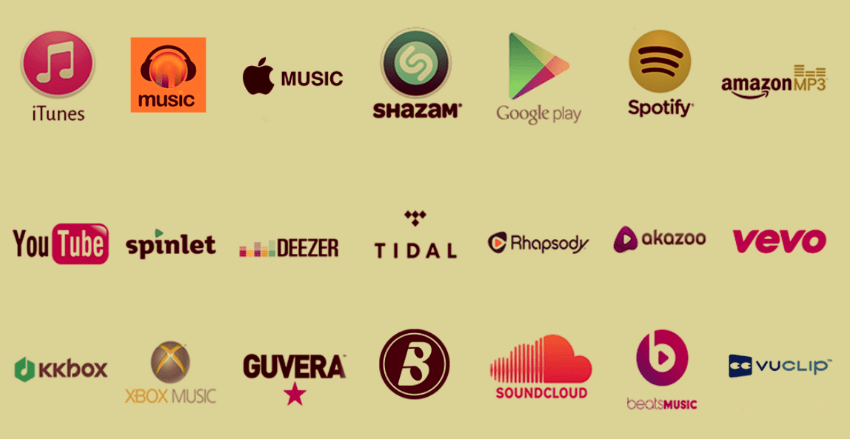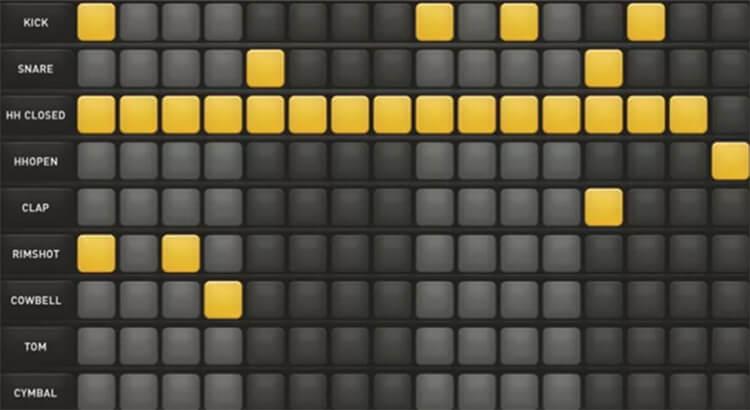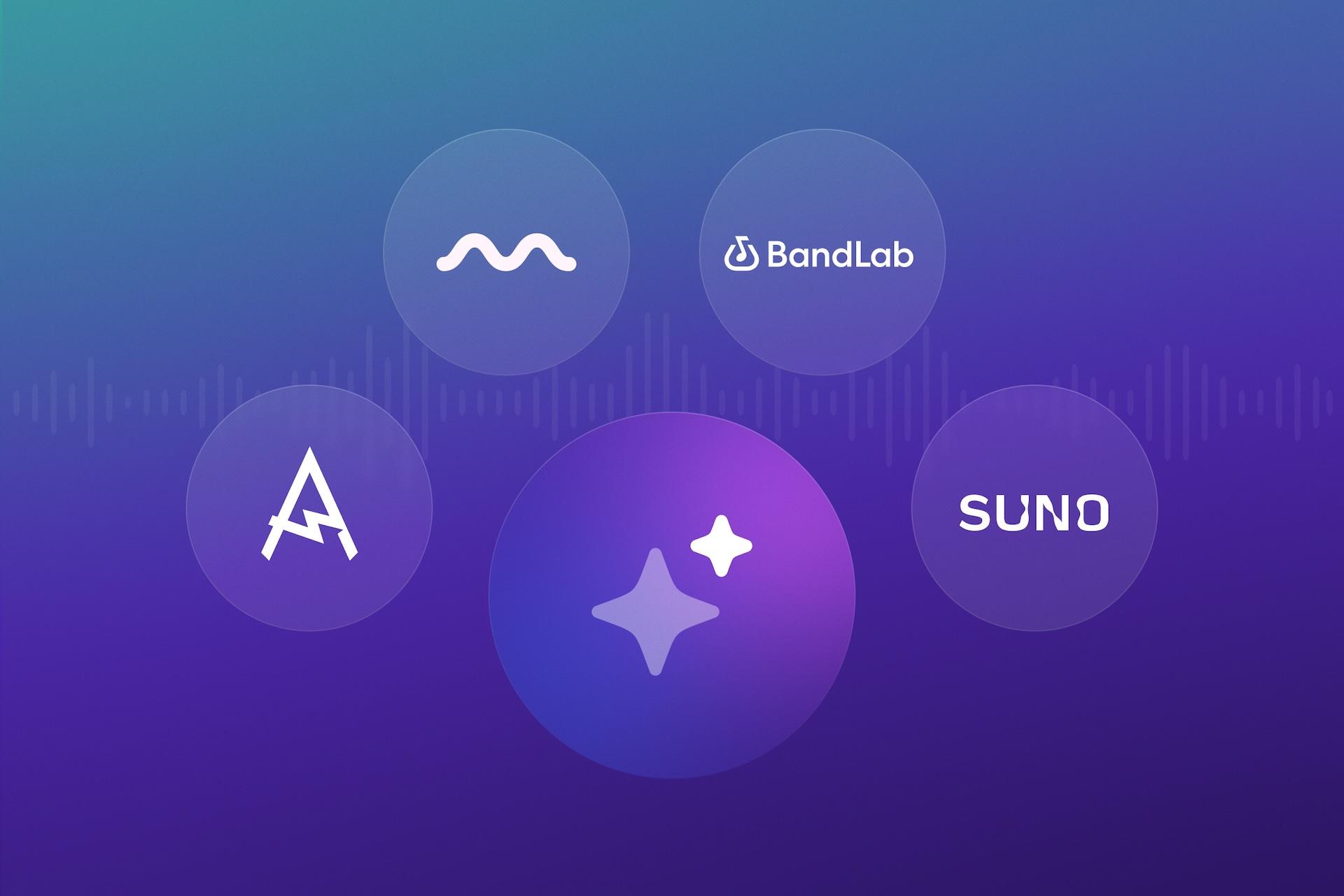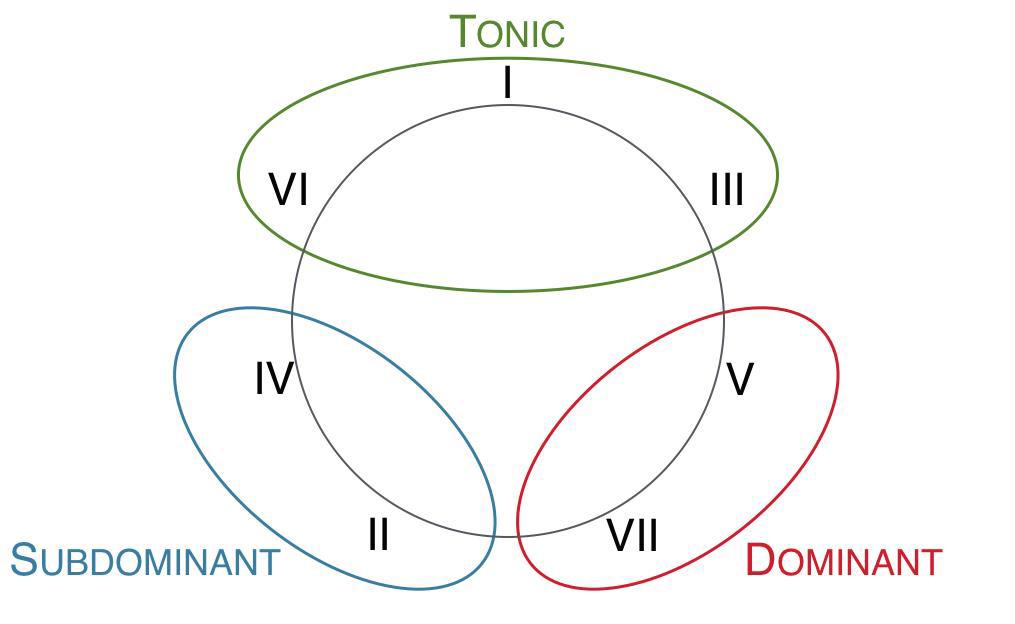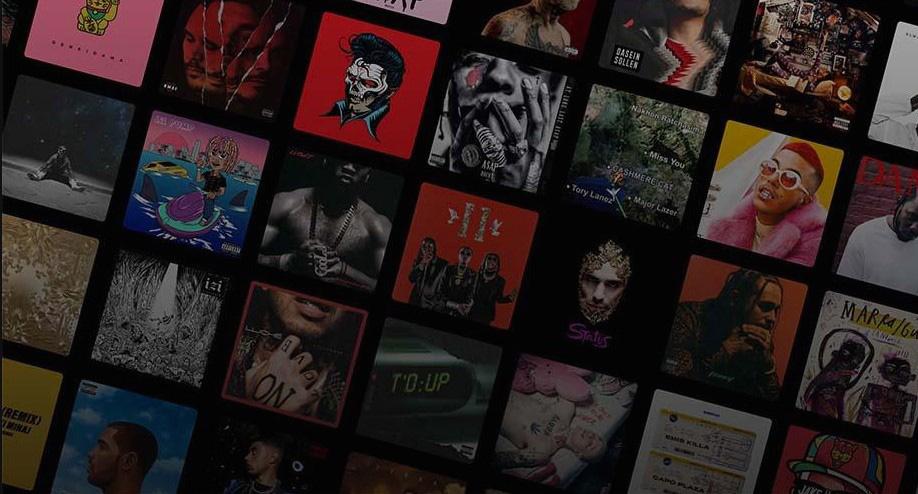Amped Studio Şarkı Başlatmanın 5 Yolu ve Aracı

Dijital müzik yapımında yeniyseniz veya şu anda ilham eksikliği çeken deneyimli bir yapımcıysanız, Amped Studioşarkı yapma çabalarınızı hızlandırmanın 5 yolu var.
- JamGrid;
- Yapay Zeka Asistanı;
- Midi Şarkı Başlatıcı;
- Demo Projesi;
- Akor Yaratıcısı.
Bu makalede Amped Studio kullanma veya bilgisayar tabanlı müzik yapma deneyiminiz ne olursa olsun, bu özellikleri kullanarak nasıl başlayabileceğinizi kısaca açıklayacağız. Bu özelliklerin her birini kullanmanın temel yollarını ele alacağım, ancak video eğitimlerimiz bölümünde özellikler hakkında daha ayrıntılı bilgi bulabilirsiniz.
JAMGRID
JamGrid Amped Studio içinde pedlerde döngüler içeren bir uygulama gibidir. Bunlar, tüm pedlerin tonalite ve tempoda çalışmasını sağlayacak şekilde yapılandırılmış yapı tarzı kitlerdir. JamGrid'i başlatmak için aşağıda gösterilen JamGrid simgesine tıklayın:

JamGrid menüsündeki açılır menüden yeni bir kit ekleyebilirsiniz ve dosyalar ayrıca JamGrid klasörü altındaki Ses Kitaplığı'nda da mevcuttur. Bir Pad'e tıkladığınızda ped döngüye girecek ve istediğinizi duymak için birden fazla ped çalabilirsiniz. Hazır olduğunuzda kayda tıklayıp beğendiğiniz parçaları ekleyebilirsiniz. Her ped, zaman çizelgesinde tıkladığınız zamana bağlı olarak ayrı bir parçaya eklenir.
Kayıttan sonra kayıtlı dosyaları kendinize uyacak şekilde hareket ettirebilir veya ayarlayabilirsiniz. İşiniz bittiğinde başka dosyalar, efektler ekleyebilir ve sesinizi ekleyebilirsiniz. Stüdyoya hızlı bir şekilde başlamanın harika bir yolu!
Yapay Zeka ASİSTANI
İlham arıyorsanız veya bir şarkıya başlarken sorun yaşıyorsanız Yapay Zeka Prodüksiyon Asistanını deneyin. AI Assistant'ı başlatın ve bir Tür, BPM (Tempo) ve Uzunluk seçin; AI Assistant, ayrı parçalar halinde temel bir şarkı sunacaktır. Şarkının tamamını ya da sadece bas çizgisi gibi bir kısmını kullanabilirsiniz.

Aralarından seçim yapabileceğiniz 2 farklı Tür, sonuçlar yalnızca harika sonuçlar için seçilmiş Ses dosyalarıdır.

Beğendiğiniz bir parça veya parçalar bulursanız diğer parçaları silebilir ve beğendiğiniz parçayla şarkıya başlayabilirsiniz. Yani bu örnekte Bass'ı sevdim ama başka hiçbir şeyi sevmeseydim, kütüphaneden bir davul döngüsü ekleyebilir veya Drum düzenleyici ızgarasından ve Drumpler'dan kendi davul parçamı oluşturabilirdim. AI Assistant'taki her istem farklı bir sonuç getirecektir. 12 farklı çağdaş tür içeren harika bir başlangıç kaynağı.
Yapay zeka, döngüleri tek ses seviyesinde ürettiğinden, daha iyi bir ses için farklı seviyeleri kontrol etmeyi unutmayın.

MIDI ŞARKI BAŞLAYANLAR
Bir Midi Şarkı Başlatıcıya erişmek için başlangıç ekranındaki kategoriye tıklayın:

Rastgele bir Midi Şarkı Başlatıcıları, istek üzerine, 16 barlık küçük bir proje düzenlemesinde, midi dosyalarının belirtileceği Enstrümanlarda görünecektir. Bir şarkı üzerinde çalışmak için midi dosyalarını kullanmanın pek çok seçeneği vardır; herhangi bir notayı, zamanı, enstrümanı vb. değiştirebilirsiniz.

Kullanılan Sanal Enstrüman otomatik olarak atanacaktır. Herhangi bir şeyi değiştirmek isterseniz not düzenleyiciye erişmek için seçilen parçaya çift tıklayın.

Bölgeye çift tıklayın (parçada vurgulanan blok) ve Not düzenleyici doğrudan seçilen bölgede açılacaktır. Burada notları değiştirebilir, ekleyebilir veya silebilirsiniz.

AI Asistanı, düzenleme biçiminde bir ses döngüleri parçası oluşturacaktır:

Beğendiğiniz bir parça veya parçalar bulursanız diğer parçaları silebilir ve beğendiğiniz parçayla şarkıya başlayabilirsiniz. Yani bu örnekte Bass'ı sevdim ama başka hiçbir şeyi sevmeseydim, kütüphaneden bir davul döngüsü ekleyebilir veya Drum düzenleyici ızgarasından ve Drumpler'dan kendi davul parçamı oluşturabilirdim. AI Assistant'taki her istem farklı bir sonuç getirecektir. 12 farklı çağdaş tür içeren harika bir başlangıç kaynağı.
DEMO PROJELERİ
Amped Studio bir Projeye erişmek için Ses Kütüphanesine gidin ve Demp Projeleri klasörünün altında imleci bir dosya klasörüne getirin ve sağ tıklayıp Proje Aç'a tıklayın, Proje Amped Studioaçılacaktır!

Sasame'yi aç! Üzerinde çalışmaya, kullanmaya veya analiz etmeye hazır bir proje.

Ve projedeki bireysel dosyalar klasörde ayrı ayrı mevcuttur.

AKOR YARATICISI
Not Düzenleyiciyi açmak için herhangi bir boş parçaya sağ tıklayın veya sağ alt taraftaki düzenleyici simgesine tıklayın; nota düzenleyici açıkken, onu etkinleştirmek için Akor Oluşturucuyu kontrol edin.

Açıldıktan sonra bir Akor kutusuna basın ve seçilen akor varsayılan enstrümanla çalınacaktır; ancak bunu değiştirebilirsiniz. Devam etmek için Sonraki Akor'a basın.

Önceden hazırlanmış akor ilerlemelerini seçebilir ve ardından akorların ritmini de değiştirebilirsiniz.

Daha sonra bir parçayı başlatmak için bir davul döngüsü veya bas hattı ekleyebilirsiniz.
Bir parçayı veya projeyi başlatabilmeniz ve/veya dijital müziğin nasıl yapıldığını öğrenmenize yardımcı olmanız için tüm bu araçları kullanıyoruz.